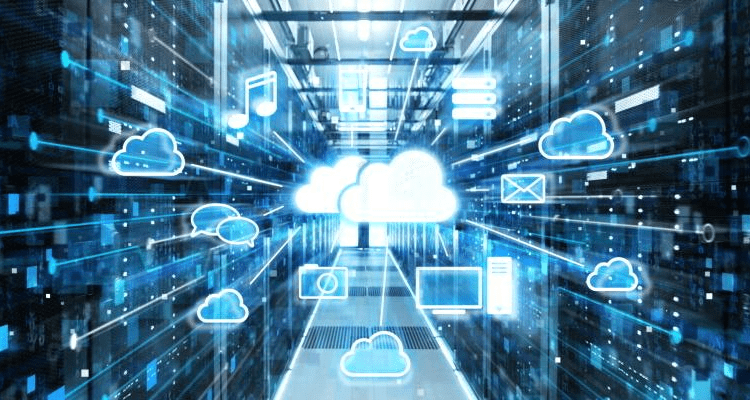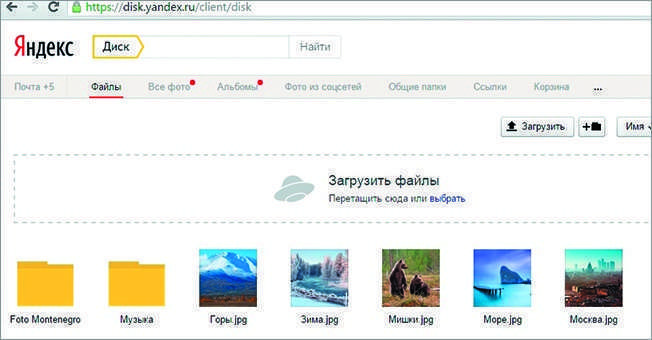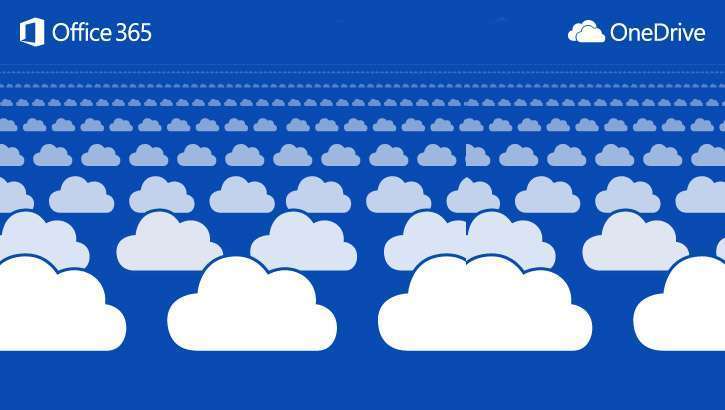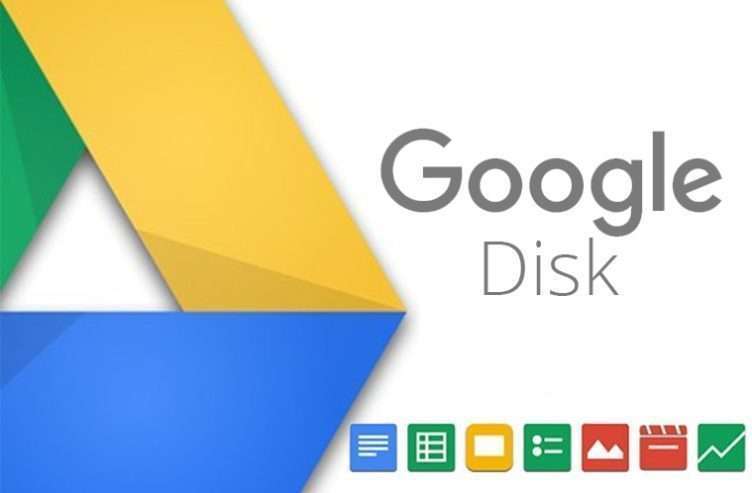Безкоштовна хмара для зберігання даних: види, інструкції
Зміст:
Постійно носити з собою портативні накопичувачі даних дуже незручно, та й підключити їх абсолютно до будь-якого пристрою, часом не надається можливість. Щоб вирішити цю проблему, було розроблено сховище, що дозволяє мати доступ до завантажених файлових об’єктів з будь-якого пристрою, що має доступ в інтернет. Також скористатися таким сховищем можна і в інших країнах.
Перед тим, як розпочати завантаження файлів, потрібно розібратися з інструкцією, що допомагає зробити це правильно. Найкращими майданчиками для такого зберігання є:
- Гугл Диск;
- Яндекс Диск;
- One Drive;
- Mail.ru.
Вони можуть зберігати текстові дані, фотографії, контакти, медіафайли. Таке зберігання відрізняється безпекою, доступністю лише для власника та тих людей, яким він підтвердив доступ. Варто врахувати, що у різних хмарних сховищ можуть бути різні інструкції щодо їх використання.
Як зберегти файли у хмарі за допомогою Google Drive?
Цей сервіс характеризується здатністю розвантаження файлових об’єктів будь-яких форматів. Відмінною рисою є те, що він надає можливість працювати із завантаженими документами в режимі он-лайн. Така здатність досягається шляхом взаємодії кількох майданчиків: Google Drive та Docs.
Щоб з ПК помістити документи в накопичувач, слід дотримуватися наступної інструкції.
Насамперед відкривається сторінка drive.google.com. Якщо користувач не був зареєстрований раніше на цьому майданчику, йому слід пройти цю процедуру.
Вибрані файлові об’єкти перетягуються з папок ПК до зони хмарного простору.
Після перетягування документи стають доступними на будь-якому пристрої.
Завантажити інформацію можна і за допомогою завантаженого на смартфон програми ГуглДіск. Після активації слід натиснути кнопку зі значком "Плюс", вибрати необхідні одиниці та натиснути команду "Завантаження". Завантажена в такий спосіб документація стає доступною у розділі «Мій диск».
Як зберігати у хмарі на комп’ютері за допомогою ЯндексДиск?
Одним із найзручніших сервісів вважається ЯндексДиск. Він інтегрований з офісним пакетом Microsoft Office, що характеризується наявністю можливості корекції фотографій стандартним графічним редактором. Щоб вивантажити з ПК, потрібно дотримуватись наступної послідовності дій:
У цьому відео розповідається про те, яке хмарне сховище краще використовувати.
Крім збереження з ПК Яндекс Диск дозволяє зберігати особисті інформаційні дані та за допомогою однойменної програми для систем Андроїд та IOS. Ця технологія має відмінну рису: воно дозволяє вивантажити як наявні елементи, а й створити фотографії і відразу зберегти в сховище. Щоб зберегти інформаційні одиниці, потрібно увійти в програму зі смартфона, активізувати папку, в яку необхідно перемістити дані, а потім натиснути кнопку, що зображує знак «Плюс». На екрані з’явиться список доступний для додавання. Після виділення всього потрібного, клацнути на кнопку «Готово».
Хмара для зберігання даних: One Drive
Сховище One Drive створене компанією Microsoft, воно є вбудованим сервісом в ОП Windows10. Така синхронізація дозволяє елементам на ПК автоматично зберігатись у хмарному просторі. За бажанням цю автоматичну функцію можна вимкнути та додавати іконки лише за потребою. Можливість ручного завантаження існує не тільки з ПК, а й зі смартфона, що базується на різних платформах.
Розроблено кілька варіантів відправки на зберігання з комп’ютера через сайт:
- потрібно зайти в обліковий запис, натиснути на місце, де зберігатиметься інформація, натиснути «Додати». У вікні вибираються необхідні документи, і натискається кнопка «Відкрити». Також все закачати можна звичайним перетягуванням;
- для перекачування можна застосувати і завантажений однойменний додаток: такий спосіб оптимальний для ОС Windows7, Vista, Mac. У внутрішній пам’яті комп’ютера слід знайти папку і перетягнути в неї всі необхідні дані;
- документ Microsoft Office, Office 365 можна миттєво зберегти у сховищі. Для цього потрібно перейти в меню "Файл", вибрати пункт "Зберегти як", потім натискається "OneDrive" і вказується необхідна папка.
Вивантажити все зі смартфона можна тільки за допомогою завантаженої програми.
Як зберегти фото у хмару Mail.ru?
Mail.ru-хмара відрізняється здатністю роботи із загальними папками, корекції презентацій, таблиць, документів у режимі онлайн. Також цей майданчик дозволяє автоматично перевірити все завантажене на віруси: для цього він використовує антивірус Касперського.
Для того, щоб перекинути фото з ПК, необхідно:
Аналогічним способом це сховище можна перемістити й інші файлові складові.
Для того щоб скористатися сервісом зі смартфона, насамперед необхідно завантажити програму, увійти до неї. У меню, що відкрилося, потрібно торкнутися значка «+», розташованого в правому нижньому кутку. У меню потрібно вибрати потрібні фото, а потім вивантажити їх.
Представлені майданчики – найпопулярніші та найбезпечніші для зберігання даних. Схема їх використання досить проста і схожа одна з одною. Єдиними відмінностями є назва клавіш, додаткові можливості сервісу. При їх використанні потрібно пам’ятати про те, що їхній простір не безмежний, тому застарілі дані рекомендується регулярно видаляти. Деякі майданчики мають ще одну корисну функцію: можна відновлювати те, що було видалено, а також те, що було виправлено в режимі онлайн.
Тому при здійсненні вибору необхідно оцінити і порівняти всі характеристики серверів, вибрати той, який найбільше відповідатиме запитам.